Jika printer HP Anda menolak mencetak, mungkin ada beberapa alasan di baliknya. Itu dapat menghentikan pencetakan ketika ada beberapa pekerjaan cetak yang tergulung dalam antrian cetak. Spooling dapat merusak layanan print spooler dan mencegah printer mencetak dokumen Anda.
Demikian pula, jika Anda menggunakan printer melalui jaringan nirkabel, kekuatan sinyal yang buruk juga dapat menyebabkan masalah. Selain itu, Anda mungkin juga mengalami masalah ini karena preferensi pencetakan yang salah atau driver printer yang tidak kompatibel.
Karena sulit untuk mengetahui apa yang sebenarnya menghentikan pencetakan printer, Anda dapat melihat daftar semua kemungkinan perbaikan di bawah.

Jalankan HP Print and Scan Doctor
Pertama, kami sangat menyarankan Anda menggunakan aplikasi pemecahan masalah HP, HP Print and Scan Doctor. Aplikasi ini membantu Anda mendiagnosis masalah apa pun dengan printer HP dan juga menerapkan perbaikan yang diperlukan secara otomatis. Ini sangat efektif dalam menyelesaikan hampir semua masalah dengan printer Anda dan bahkan tidak memerlukan upaya Anda untuk menerapkan perbaikan.
Buka aplikasi HP Print and Scan Doctor di PC Anda.
 Klik tombol Mulai .
Klik tombol Mulai . Pilih profil printer Anda, lalu klik Berikutnya.
Pilih profil printer Anda, lalu klik Berikutnya. Tunggu beberapa saat hingga pemecah masalah mendiagnosis masalah dan menyelesaikan masalah.
Tunggu beberapa saat hingga pemecah masalah mendiagnosis masalah dan menyelesaikan masalah.

Periksa Status Koneksi
Printer HP dapat dihubungkan ke PC Anda melalui kabel USB, Wi-Fi atau LAN. Jika koneksi tidak diatur dengan benar, printer Anda tidak akan mencetak dokumen. Jika Anda menggunakan kabel USB atau LAN, coba sambungkan kembali kabel tersebut. Anda juga dapat mencoba menukar port koneksi.

Demikian pula, jika Anda menggunakan printer melalui Wi-Fi, pastikan koneksinya benar dan nirkabel sinyal cukup kuat agar printer dapat beroperasi dengan benar. Anda dapat mencetak halaman konfigurasi jaringan, lalu menganalisis laporan untuk mengetahui statusnya. Selain itu, pastikan perangkat dan printer Anda terhubung ke jaringan Wi-Fi yang sama dan tidak ada VPN yang berjalan di PC Anda.
Cukup tekan tombol Nirkabeldan Informasitombol secara bersamaan. Ini akan mengeluarkan halaman konfigurasi jaringan dengan detail koneksi nirkabel.
Ini akan mengeluarkan halaman konfigurasi jaringan dengan detail koneksi nirkabel.

Periksa Status Printer
Umumnya, Anda melihat pesan kesalahan pada panel kontrol printer wh en ada masalah apapun. Misalnya, pesan kesalahan E2 pada panel tampilan printer berarti ada kesalahan ketidaksesuaian ukuran kertas. Atau, Anda juga dapat menggunakan aplikasi HP Smart untuk memeriksa status.
Di komputer Anda, luncurkan aplikasi HP Smart.
 Anda akan melihat status printer langsung di beranda aplikasi. Statusnya harus Siap. Jika statusnya selain Siap, Anda harus mencari perbaikan yang sesuai.
Anda akan melihat status printer langsung di beranda aplikasi. Statusnya harus Siap. Jika statusnya selain Siap, Anda harus mencari perbaikan yang sesuai.

Tetapkan IP Manual
Jika printer Anda berstatus Offline, ini menunjukkan IP konflik antara printer dan PC.
Umumnya, printer mendapatkan alamat IP menggunakan protokol DHCP, yang memiliki waktu sewa tertentu. Ketika waktu sewa IP DHCP yang ditetapkan sebelumnya berakhir, printer mendapatkan IP baru. IP baru juga harus diperbarui di komputer. Jika tidak, Anda tidak dapat mencetak. Untuk menghilangkan konflik IP ini, Anda dapat menetapkan IP statis ke printer.
Hubungkan printer ke komputer Anda menggunakan kabel USB A-B. Luncurkan HP Smart.
 Tekan Pengaturan Printer.
Tekan Pengaturan Printer. Buka Pengaturan Lanjutan.
Buka Pengaturan Lanjutan.
 Klik tab Jaringan . Klik Alamat Jaringan (IPV4) pada tab Nirkabel (802.11).
Klik tab Jaringan . Klik Alamat Jaringan (IPV4) pada tab Nirkabel (802.11).
 Pilih Manual IP dan isi detailnya.
Pilih Manual IP dan isi detailnya. Untuk mengetahui detailnya, buka Command Prompt.
Untuk mengetahui detailnya, buka Command Prompt. Ketik i pconfig di jendela perintah dan tekan Enter. Anda akan mendapatkan nilai Gateway Default dan Subnet Mask .
Ketik i pconfig di jendela perintah dan tekan Enter. Anda akan mendapatkan nilai Gateway Default dan Subnet Mask .
Setelah itu ketik arp-a dan tekan Enter kunci.
 Lihat daftar arp dan catat IP unik untuk ditetapkan ke printer. Sehubungan dengan kasus kami, kami dapat menetapkan IP unik antara 192.168.10.1 dan 192.168.10.255. Isi ketiga detail tersebut di bagian IP Manual pada HP Smart.
Lihat daftar arp dan catat IP unik untuk ditetapkan ke printer. Sehubungan dengan kasus kami, kami dapat menetapkan IP unik antara 192.168.10.1 dan 192.168.10.255. Isi ketiga detail tersebut di bagian IP Manual pada HP Smart.
 Kemudian buka Pengaturan di komputer Anda dan pilih Bluetooth & perangkat > Printer & pemindai.
Kemudian buka Pengaturan di komputer Anda dan pilih Bluetooth & perangkat > Printer & pemindai.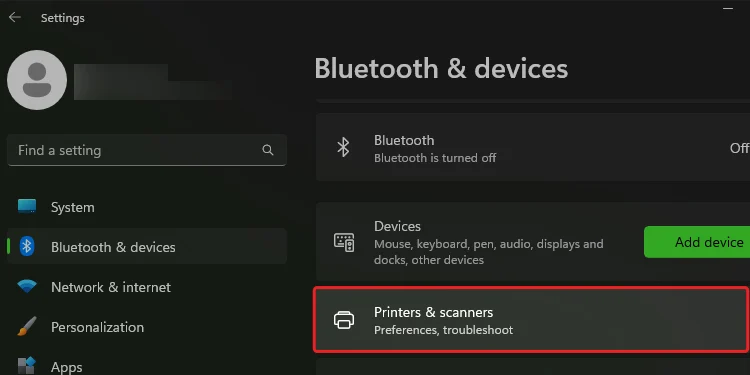
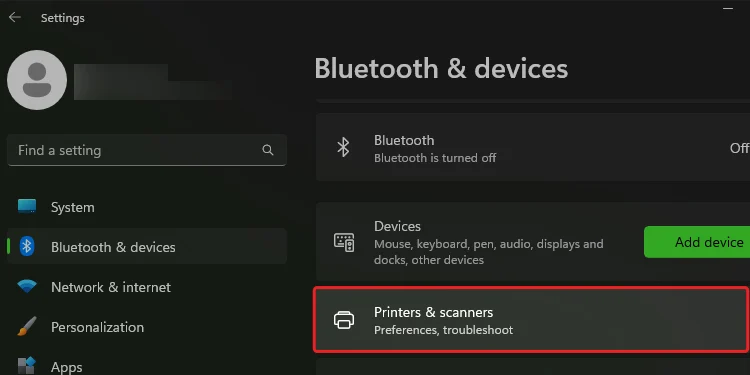 Tekan tombol Tambahkan perangkatlalu klik Tambahkan secara manual.
Tekan tombol Tambahkan perangkatlalu klik Tambahkan secara manual.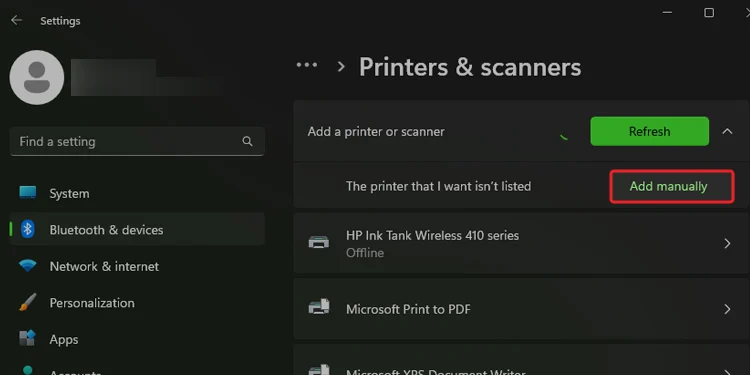
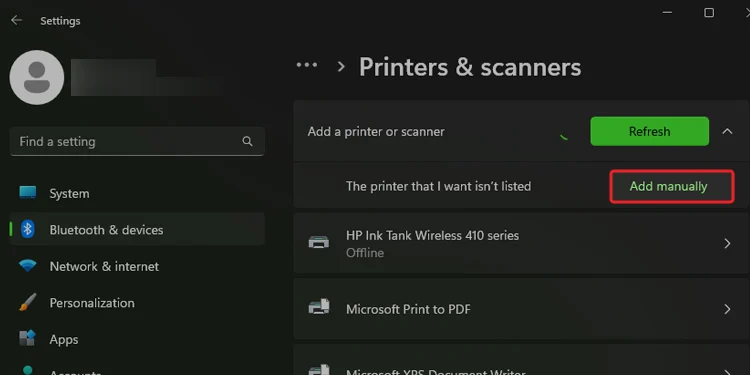 Tanda centang Tambahkan printer menggunakan alamat IP atau nama host dan klik Berikutnya.
Tanda centang Tambahkan printer menggunakan alamat IP atau nama host dan klik Berikutnya.
 Isi alamat IP yang Anda tetapkan secara manual di HP Smart dan klik tombol Selanjutnya .
Isi alamat IP yang Anda tetapkan secara manual di HP Smart dan klik tombol Selanjutnya .

Anda dapat membaca panduan mendetail ini untuk memperbaiki masalah offline di HP p rinter untuk pemecahan masalah lebih lanjut.
Perbarui Driver Printer
Anda harus selalu menggunakan driver printer yang kompatibel dengan HP untuk mengoperasikan printer dengan benar. Untuk memverifikasi, jika ada masalah driver, Anda dapat mencoba mencetak dari iPad atau ponsel cerdas Anda terlebih dahulu menggunakan HP Smart dan lihat apakah perintah cetak berhasil dijalankan. Jika ya, sebaiknya instal driver printer yang benar di PC Anda.
Buka Halaman Pengunduhan Perangkat Lunak dan Driver dari HP. Telusuri model printer Anda di kotak telusur.
 Luaskan bagian Instalasi Perangkat Lunak . Kemudian klik tombol Unduh .
Luaskan bagian Instalasi Perangkat Lunak . Kemudian klik tombol Unduh .
 Luncurkan file.exe setelah Anda selesai mengunduh.
Luncurkan file.exe setelah Anda selesai mengunduh.
Pilih Printer Default
Anda biasanya dapat memilih printer mana yang akan digunakan untuk mencetak saat memberikan perintah cetak. Namun, jika Anda memiliki lebih dari satu printer yang terhubung ke komputer, Anda mungkin akan memberikan perintah ke printer yang salah. Jadi, menjadikan printer HP Anda sebagai printer default dapat membantu menghindari kesalahan tersebut.
Buka Panel Kontrol. Lalu arahkan ke Hardware and Sound > Devices and Printers. Klik kanan printer HP dan pilih opsi Tetapkan sebagai printer default.

Atur Preferensi Pencetakan yang Benar
Jika Anda menggunakan kertas non-HP yang kompatibel dengan printer Anda, ini dapat mencegah printer dari pencetakan. Anda harus menghindari penggunaan kertas mengkilap, berpelapis, dan berdesain—karena dapat menyebabkan kertas macet di printer dan menghentikan pencetakan.
Demikian juga, Anda juga harus melihat apakah ada cukup tinta pada printer. Tingkat tinta yang rendah adalah penyebab lain printer Anda menolak untuk mencetak. Anda dapat membaca artikel ini tentang cara memeriksa level tinta pada printer HP Anda.
Selain itu, Anda juga harus mengatur ukuran kertas dan kualitas kertas yang sesuai di preferensi pencetakan printer HP Anda. Sering kali, menentukan ukuran dan jenis kertas yang salah menyebabkan pencetakan halaman kosong. Namun, kadang-kadang juga dapat menghentikan printer sepenuhnya dari pencetakan.
Luncurkan Panel Kontrol dan klik Perangkat Keras dan Suara > Perangkat dan Printer. Buka bagian Printer , dan klik kanan printer HP Anda. Klik Preferensi pencetakan.
 Buka tab Kertas/Kualitas. Pilih Ukuran Kertas yang tepat. Kemudian pilih Jenis Kertas.
Buka tab Kertas/Kualitas. Pilih Ukuran Kertas yang tepat. Kemudian pilih Jenis Kertas.
 Klik OK.
Klik OK.
Bersihkan Pekerjaan Pencetakan yang Tertunda
Jika ada beberapa pekerjaan pencetakan yang tertunda dalam antrean, sebaiknya tunggu sampai dokumen tersebut mendapatkan printer atau, batalkan. Ini mencegah eksekusi perintah cetak baru dan Anda tidak akan mendapatkan hasil cetak.
Buka Panel Kontrol dan buka Perangkat Keras dan Suara > Perangkat dan Printer. Klik kanan profil printer HP dan pilih Lihat apa yang sedang dicetak. Ini akan menampilkan semua pekerjaan cetak yang tertunda dalam antrean.
 Klik tab Printer dan pilih Batalkan Semua Dokumen.
Klik tab Printer dan pilih Batalkan Semua Dokumen.
 Sekarang coba cetak dokumennya.
Sekarang coba cetak dokumennya.
Mengonfigurasi Layanan Pengumpul Cetak
Setelah menghapus pekerjaan cetak, Anda juga harus memeriksa apakah layanan pengumpul cetak berjalan dengan benar. Layanan ini bertanggung jawab untuk menangani semua pekerjaan cetak di komputer Anda. Tapi, itu bisa macet karena antrian cetak yang menumpuk. Jadi, Anda dapat mencoba memulai ulang layanan dan melihat apakah masalah sudah teratasi.
Buka aplikasi Layanan di komputer Anda.
 Gulir ke bawah ke Print Spooler dan klik dua kali itu.
Gulir ke bawah ke Print Spooler dan klik dua kali itu.
 Klik Berhentidan tunggu hingga layanan berhenti.
Klik Berhentidan tunggu hingga layanan berhenti. Kemudian klik tombol Mulai .
Kemudian klik tombol Mulai . Pilih Jenis mulai sebagai Otomatis dan klik OK.
Pilih Jenis mulai sebagai Otomatis dan klik OK.

Setel Ulang Printer
Jika tidak ada perbaikan di atas yang berhasil, Anda dapat mengatur ulang printer HP sebagai upaya terakhir. Ini akan mengatur ulang setiap pengaturan dan konfigurasi yang dipersonalisasi pada printer yang mungkin mencegah printer bekerja secara normal. Namun, Anda harus mengatur ulang printer dari awal setelah mengatur ulang.
Luncurkan HP Smart di komputer Anda.
 Klik Pengaturan Printer.
Klik Pengaturan Printer.

 Buka Pengaturan Lanjutan.
Buka Pengaturan Lanjutan. Pada jendela berikutnya, klik tab Pengaturan. Luaskan menu Pulihkan Default di sisi kiri.
Pada jendela berikutnya, klik tab Pengaturan. Luaskan menu Pulihkan Default di sisi kiri.
 Pilih Pulihkan Default Pabrik.
Pilih Pulihkan Default Pabrik.
 Klik tombol Pulihkan Default Pabrik.
Klik tombol Pulihkan Default Pabrik.

